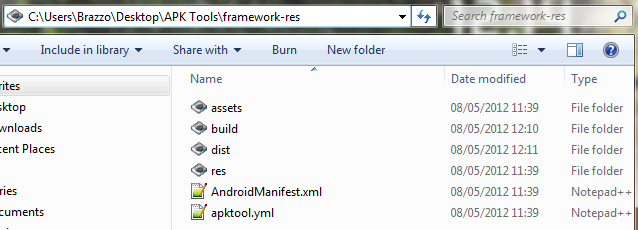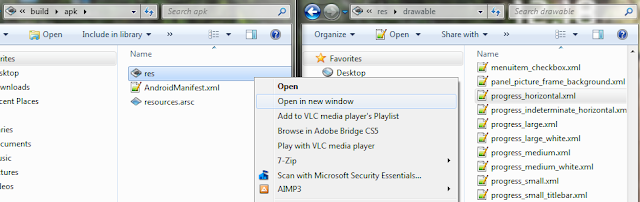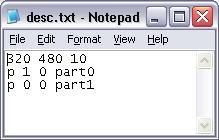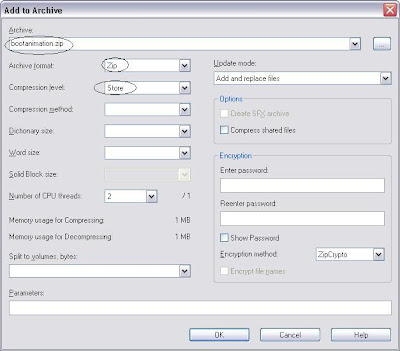Samsung Galaxy Ace: Unpack and repack boot.img, editing boot logo
Ketut P. Kumajaya ketut.kumajaya @ xda-developers.com
Unpacking boot.img:
Extracting boot.img-ramdisk.gz
Packing a new ramdisk:
Create a new boot.img:
Convert rle to png:
Convert png to rle:
NOTE:
For developers only, don't ask me for support! Solve your problems by yourself!
PASSWORD:
As usual: ketut.kumajaya
Credit : http://forum.xda-developers.com/showthread.php?t=1241005
Ketut P. Kumajaya ketut.kumajaya @ xda-developers.com
Unpacking boot.img:
Code:
$ mkdir -p unpack $ tools/unpackbootimg -i boot.img -o unpack
Code:
$ mkdir -p unpack/boot.img-ramdisk $ cd unpack/boot.img-ramdisk $ gzip -dc ../boot.img-ramdisk.gz | cpio -i $ cd ../../
Code:
$ tools/mkbootfs unpack/boot.img-ramdisk | gzip > unpack/boot.img-ramdisk.gz
Code:
$ tools/mkbootimg --kernel unpack/boot.img-zImage --ramdisk unpack/boot.img-ramdisk.gz -o boot.img-repack --base `cat unpack/boot.img-base`
Code:
$ tools/from565 -rle < COOPER.rle > COOPER.raw $ convert -size 320x480 -depth 8 rgb:COOPER.raw COOPER.png
Code:
$ convert -depth 8 COOPER-new.png rgb:COOPER-new.raw $ tools/to565 -rle < COOPER-new.raw > COOPER-new.rle
For developers only, don't ask me for support! Solve your problems by yourself!
PASSWORD:
As usual: ketut.kumajaya
Credit : http://forum.xda-developers.com/showthread.php?t=1241005